ウェブサイト運営初心者丸出しなのですが、この記事の初稿少し前にアフィリエイトに参加しました。

まずは、楽天アフィリエイトに参加しました。

記事もかけたし、オススメのグッズを紹介したいなと思い、さぁ楽天楽天・・・っと颯爽と楽天アフィリエイトのサイトに飛び込み、お目当ての商品を検索。
前に買ったものなのですぐに見つかる。
いろいろなサイトを見ながら、学習したのですが、どうやらHTMLコードを貼り付けるらしいということがわかりました。ここら辺から初心者感が噴き出しています。
Word Pressでのコードの貼り付け方
こんなこと「常識やろ」と思っている方がほとんどかと思いますが、それが初心者なのです。
何から何までわからない。今までテキストをパチパチ入力していただけなのですから。
「えっ?今打っているここにコピペするの!?」
・・・・・
「公開」ボタンをポチ
・・・・・・
反映されません。当然ですね。
これはビジュアルモードです。
アフィリエイトのコードはテキストモードに記述(貼り付け)する必要があります。
今書いているこの枠の右上の「テキスト」タブをクリックすれば、ズラズラーとコードが書いてあります。ここの好きな場所に、楽天アフィリエイトで取得したコードを貼り付けるだけです。
初心者にはこんなことも気づかないんですよ。
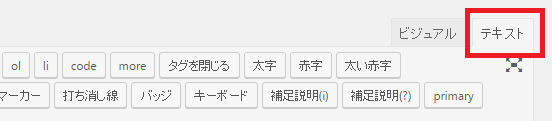
画像が表示されない!?
無事コードも貼れて、「ビジュアル」タブに切り替えて、見てみるとおおー。きれいに貼れている。よしよし。
「更新」ボタンをポチ
・・・・・・・
ん!!?おかしいぞ!!
商品画像が表示されていません。商品紹介の文字(リンクになっている)だけが表示されています。どうしたのだろう。楽天の設定がおかしいのか・・・どうしたのだろう・・・
解決方法
いろいろ調べ、めぼしいところだと
- キャッシュが原因ではないか ⇒ キャッシュを削除
- Lazy Loadが原因ではないか ⇒ Lazy Loadを無効化
という対応方法があり、試してみましたが改善しませんでした。
ちなみにLazy Loadの無効化は、「外観」>「カスタマイズ」をクリックしてカスタマイザを開き、「画像」を選択します。
その中の「Lazy Loadを有効化(画像の遅延読み込み)」と「Lazy Loadのエフェクトを有効」のチェックをはずします。
↓のようにLazy Loadにかかわる箇所のチェックをはずします。
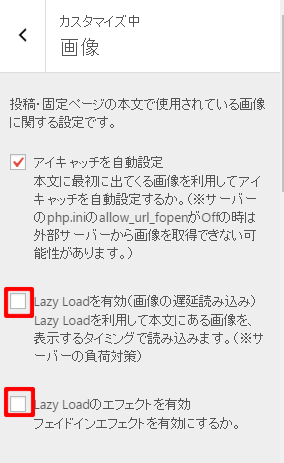
少し横道にそれましたが、キャッシュを削除しても、Lazy Loadを無効にしても変わらずダメでした。
だんだん面倒臭くなってきた頃、改めてうまくいっていない部分を見てみると、リンクのテキスト部分に横スクロールが付いていることに気がつきました。
もしやと思い、表を云々という設定個所があったという記憶を思い出しました。
実際、その設定を無効化したら、無事うまく画像が表示されるようになりました。
「外観」>「カスタマイズ」をクリックしてカスタマイザを開き、「レイアウト(投稿・固定ページ)」を選択します。下の方の「大きな表は横スクロール」のチェックを外します。これだけでした(笑)
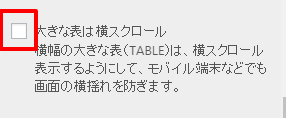
少しWord Pressをやられている方からしてみれば、アホみたいな内容ですが、ここ数日心労が耐えませんでした。
私のような初心者の方のお役に立てればと思い、今回の記事を書きました。ご参考に。



コメント